
Geoffroy
MemberForum Replies Created
Geoffroy
Member15 juin 2023 at 6h48 en réponse à: création d'une colonne d'adresses mail à partir d'une autre colonneBonjour Lilian
Oui, c’est possible en créant une colonne de type “Valeur calculée” et en y mettant la formule
=prenom&"."&nom&"@xyz.com"Cela suppose que tu as une colonne prenom et une colonne nom dans ta liste. Ensuite, ça dépend comment les adresses sont construites.
CommentID=pUoyIpQMVsMgUEQ, PostID=zLmbyxpCPGKN2uq
As-tu bien connecté ta nouvelle liste AccompagnementGlobal à l’appli ?
Par ailleurs, les titres des colonnes SharePoint réservent parfois des surprises. Pour être sûr de leur vrai nom, il faut aller dans les paramètres de liste, sélectionner une colonne et regarder dans la barre d’adresse ce qu’il y a après &Field=
CommentID=znUF4BGog1DVsfc, PostID=BOQjgKg7tGCLr6l
Je vois encore une virgule après le premier AccoGlo et un point après Fullname (c’est ma faute, j’avais mis un point final à ma phrase).
CommentID=6izjqBcOiY3resN, PostID=BOQjgKg7tGCLr6l
Bonjour Fabrice
Si tu es dans un environnement francophone, il faut remplacer les virgules par des points-virgules.
Sinon, à la dernière ligne, user ().fullname doit s’écrire User().Fullname.
Enfin, le mieux est de mettre une copie de la formule avec le texte de l’erreur (qui apparait quand on met le curseur dessus)
CommentID=wPhvwK8coEBrkHt, PostID=BOQjgKg7tGCLr6l
Merci DavidZed ça marche impeccable 👍
CommentID=GvRMxmNGbPgd7LE, PostID=Jr9to4RuPlKaPfM
Bonjour zohra
Tu peux mettre une copie de ton flux ?
Y a-t-il un message d’erreur ou bien c’est que le flux ne se lance pas du tout ?
CommentID=gAuw2GeBk4v09a9, PostID=70S9Ofsz8iF8H5p
Le champ “Fichier à déplacer” doit contenir une mauvaise donnée. Qu’est-ce que tu as utilisé ? Généralement, c’est le ID du fichier qu’on met (x-ms-file-id).
SubCommentID=FAeROvVVU4NC5gB, CommentID=gAuw2GeBk4v09a9, PostID=70S9Ofsz8iF8H5p
Tu peux déplier l’action “Déplacer le fichier” et montrer l’erreur affichée dedans ?
SubCommentID=PdPQTWX6okHBP2r, CommentID=gAuw2GeBk4v09a9, PostID=70S9Ofsz8iF8H5p
Geoffroy
Member1 juin 2023 at 9h23 en réponse à: Creer un fichier PDF a partir d'un élément d'une liste sharepointJuste avant de créer le fichier html. Dans mon flux, ma variable txtHTML devient le contenu du fichier créé.
CommentID=UCkcdL1YgIggmWN, PostID=tJsdq6QrQlQn3Gj
Geoffroy
Member31 mai 2023 at 21h47 en réponse à: Creer un fichier PDF a partir d'un élément d'une liste sharepointBonjour MaXime
J’ai été confronté au même problème et j’avais trouvé cette astuce sur le net.
Je remplace l’adresse de l’image dans mon texte html par le mot ‘logo’ comme ci-dessous. Dans mon flux, le texte html arrive dans le corps d’un email qui déclenche le flux.

Je commence par créer une variable de type chaine avec la fonction dataUri, que j’appelle logo.
Ensuite, le flux va remettre le contenu de la variable logo à la place du mot ‘logo’ dans le texte html, à l’aide de la fonction split.
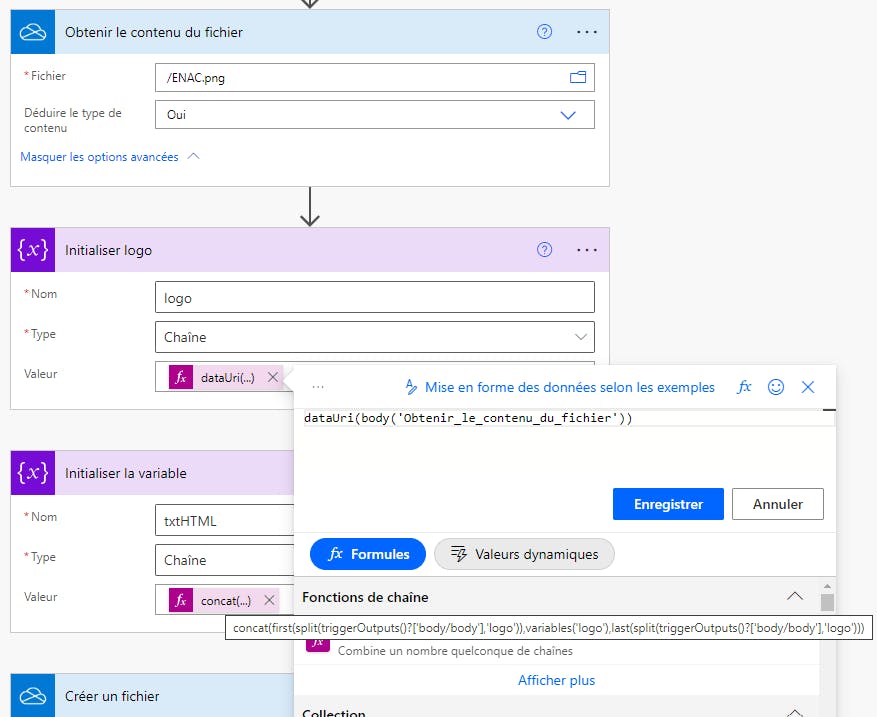
J’espère que c’est compréhensible et que ça pourra t’aider.
CommentID=RjdzqzBHfDuv3hb, PostID=tJsdq6QrQlQn3Gj
Bonjour Hugotr35
Je ne sais pas ce que tu appelles “compliqué” mais la manipulation des fichiers excel n’est jamais simple avec les outils PowerPlatform.
Pour ma part, j’utilise des flux dans Power Automate pour créer des fichiers xlsx ou csv depuis une source dans SharePoint. J’aimerais aussi que ce soit plus facile mais je n’ai rien trouvé d’autre pour l’instant.
Voici les étapes nécessaires pour :
récupérer les éléments d’une liste SharePoint
les mettre en forme en vue d’une création de tableau
partir d’un fichier modèle excel pour créer un nouveau fichier temporaire
créer un tableau dans ce fichier
copier les données de l’étape “Sélectionner” dans le tableau
mettre une temporisation pour laisser au processus le temps de se terminer proprement
copier le fichier csv à l’endroit souhaité
supprimer le fichier temporaire
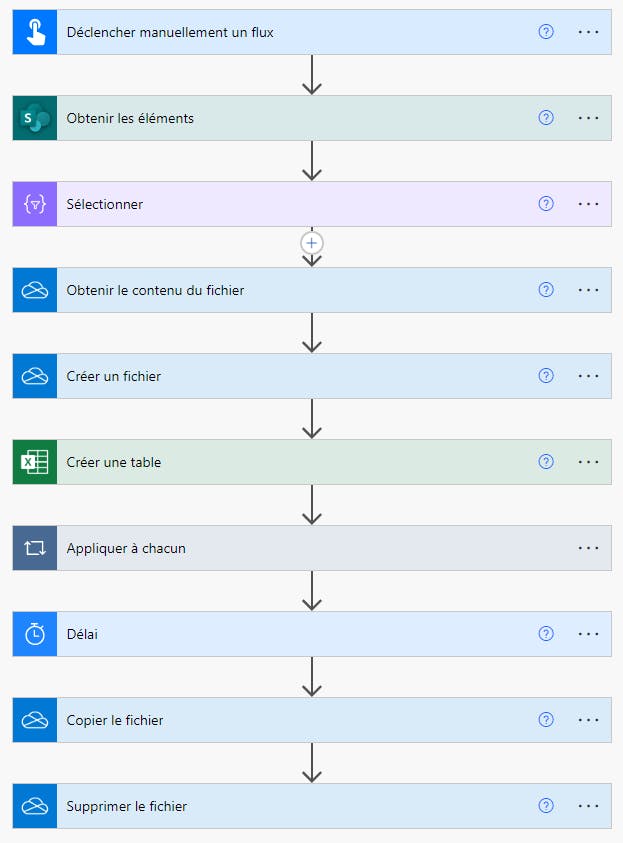
supprimer le fichier temporaire
CommentID=8ThFC6ps2EDsiFk, PostID=PvauN6NXICQppZy
Idem 😕
CommentID=K5HHB5QrYMyi3IL, PostID=ediKE23Z4Vtds9t
Il suffit d’ajouter la commande ViewForm(NomduFormulaire) après la commande SubmitForm(NomduFormulaire).
Ca le repasse en mode visualisation.
CommentID=oaEisFWfELRPFFW, PostID=yFOfmGf8m6kCPHY
Qu’appelles-tu le “figeage” ? C’est le fait d’empêcher que le formulaire soit modifié de nouveau ?
CommentID=ztEAaOsbA5k1Vu5, PostID=yFOfmGf8m6kCPHY
Essaye une des deux autres options, pour voir si ça change quelque chose.
CommentID=OYfdZzzCaCEBKlk, PostID=76OLXGLC7KHgogZ
